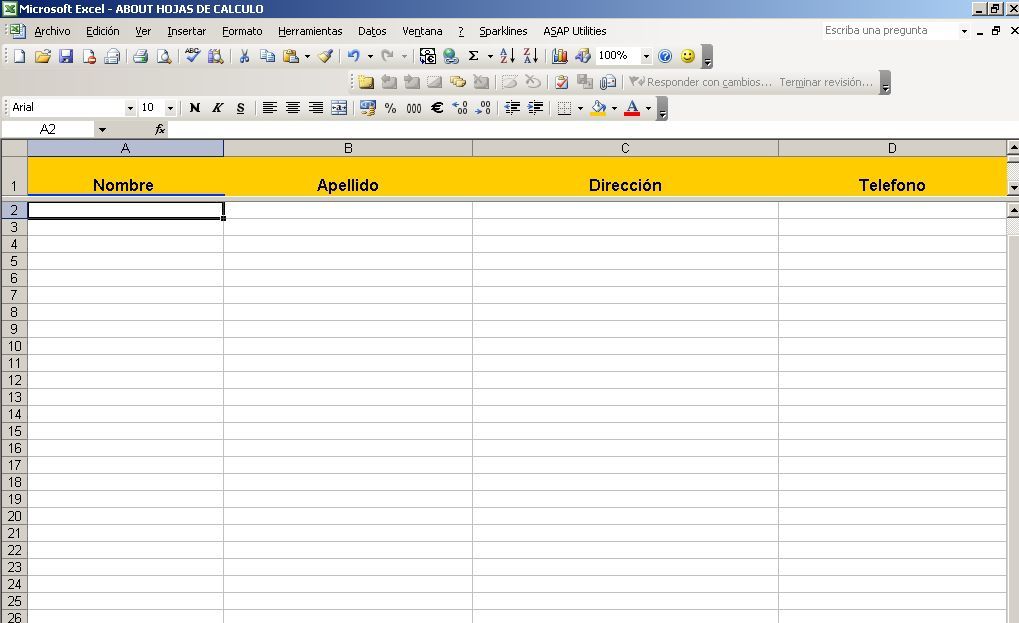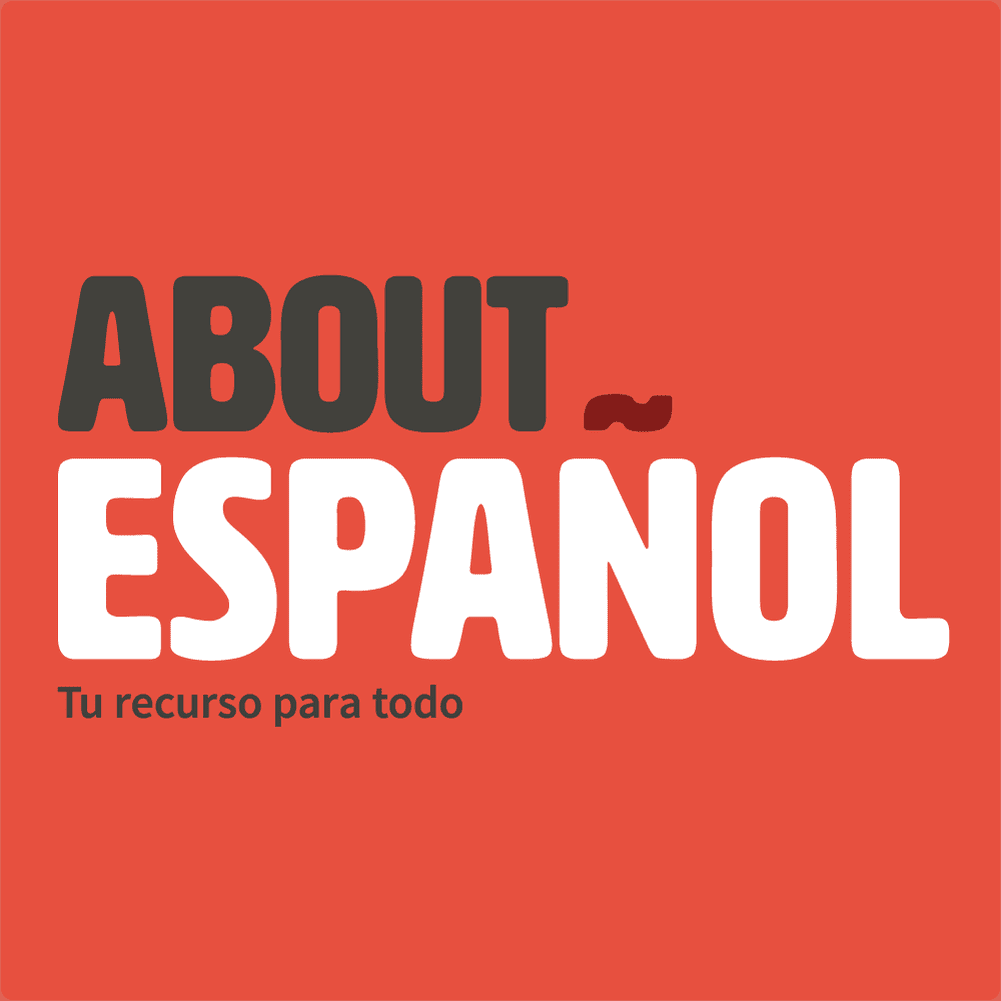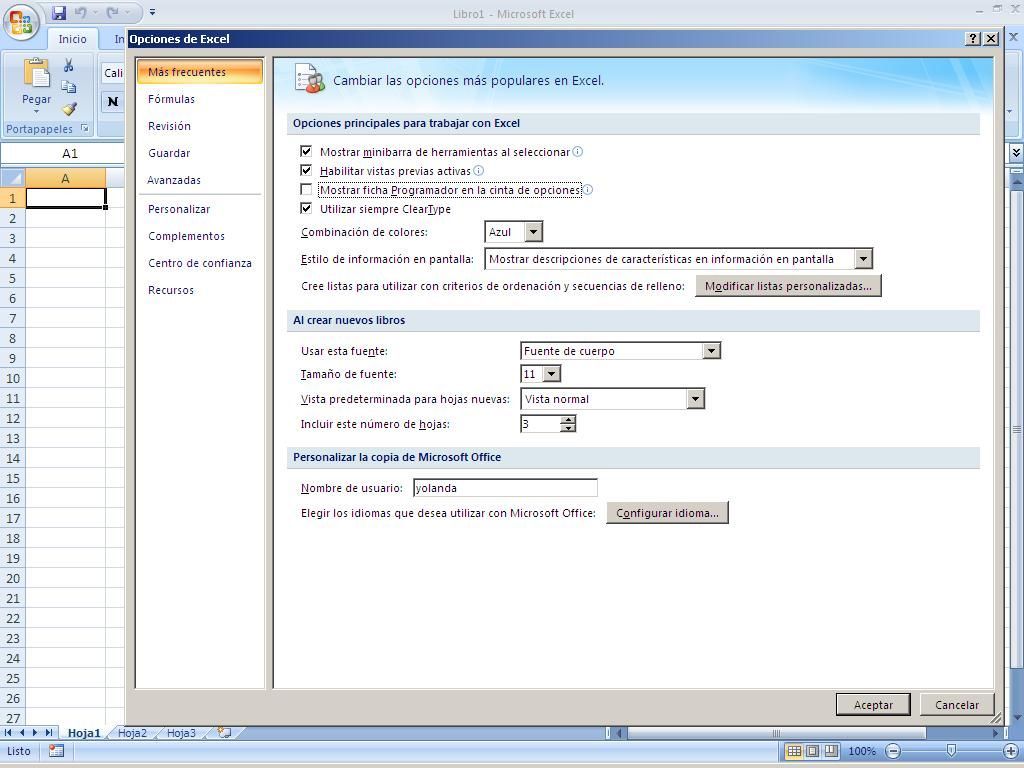
Öffnen Sie das Excel-Berechnungsblatt und suchen Sie nach dem Speicherort für Makros
 Bildschirm drucken Microsoft Excel kostet Y.
Bildschirm drucken Microsoft Excel kostet Y. 2.- Starten Sie die Aufnahme des Makros.
Wenn Sie in Excel 2007 oder 2010 sind, klicken Sie auf die Registerkarte "Programmierer" und dann auf "Makro aufzeichnen", in Excel 2003 aber auf das Menü "Extras". Makro.
Das erste, was Sie angeben müssen, ist die Name des Makros, in diesem Fall schreibt er MIMACRO.
Dann fragt er dich Abkürzung, dieses Feld lassen wir leer.
Nachher Speichern Macro in: Deploy und wählen Sie Dieses Buch, schließlich können Sie eine kurze Beschreibung hinzufügen, die erklärt, dass Sie dieses Macro machen werden, in dem Moment, wo Sie nichts schreiben.
Nach dem Drücken der Taste Akzeptieren Alle Bewegungen, die Sie machen, werden aufgezeichnet.
Aktionen, die im Makro aufgezeichnet werden sollen
 Bildschirm drucken Microsoft Excel kostet Y.
Bildschirm drucken Microsoft Excel kostet Y. 3.-Aktionen, die im Makro aufgezeichnet werden sollen.
Du stehst auf in A1 und du schreibst Spreadsheets About, drücken Sie Einführung und du drückst den Knopf Stoppen Sie die Aufnahme in einigen Versionen von Schwarz in anderen mit einem blauen Quadrat dargestellt.
Führen Sie das Makro aus
 Bildschirm drucken Microsoft Excel kostet Y.
Bildschirm drucken Microsoft Excel kostet Y. 4.- Führe das Makro aus.
Löschen der Inhalt von Zelle A1.
Klicken Sie auf das Symbol MakroWählen Sie im angezeigten Fenster das erstellte Makro, denken Sie daran, dass es sich um MIMACRO handelt, und klicken Sie auf Lauf.
In Zelle A1, die Sie leer gelassen haben, wird die Meldung: Info zu Kalkulationstabellen erneut angezeigt.
Entferne das Makro
 Bildschirm drucken Microsoft Excel kostet Y.
Bildschirm drucken Microsoft Excel kostet Y. 5.- Löschen Sie das Makro.
Da dies jetzt beispielhaft war, werden Sie löschen oder beseitigen das Makro.
Klicken Sie auf die Schaltfläche Makros. Nachdem Sie das zu löschende Makro ausgewählt haben, klicken Sie auf die Schaltfläche Löschen. Es wird ein Fenster angezeigt, in dem Sie gefragt werden: Möchten Sie das Makro MIMACRO löschen, wählen Sie Ja.
Um es zu überprüfen, öffnen Sie erneut das Dialogfeld Makros und Sie werden sehen, dass kein Makro darin ist.
Weitere Informationen zu Makros
 Bildschirm drucken Microsoft Excel kostet Y.
Bildschirm drucken Microsoft Excel kostet Y. 6.-Weitere Informationen zu Makros
Um das zu geben Name Bei einem Macro müssen Sie berücksichtigen, dass Leerzeichen im Namen nicht erlaubt sind, Sie können sie mit dem Skript lösen.
Wenn Sie möchten, können Sie ein einrichten Tastenkombination Für Ihr Makro, das eine Tastenkombination angibt, die die im Makro festgelegte Aktion ausführt, müssen Sie in Schritt 2 angeben, wann ich Sie um einen Buchstaben für das Makro gebeten habe Verknüpfungsmethodeaber pass auf nicht es muss schon eine Kombination sein vorhanden in Excel, weil es es ändert.